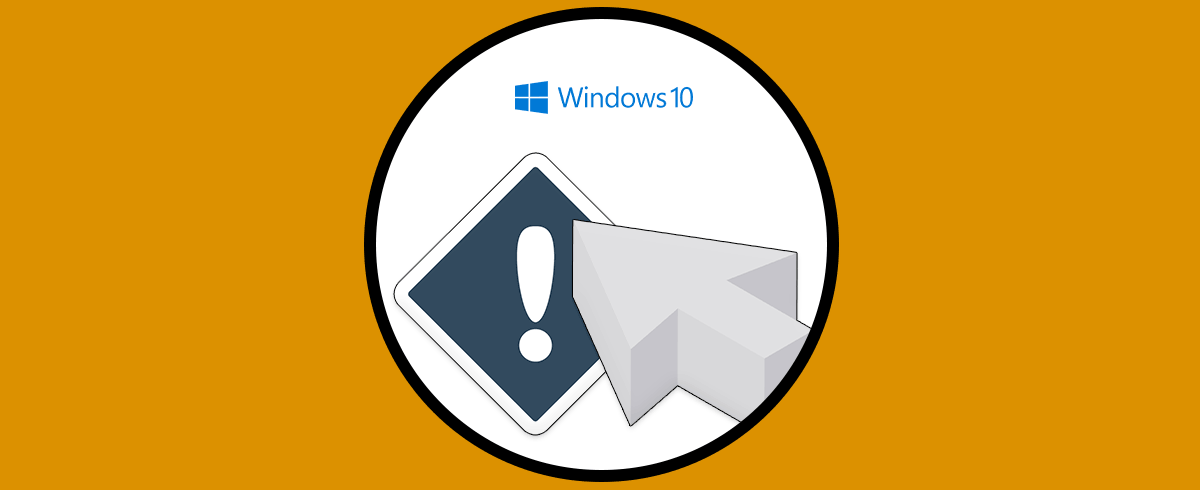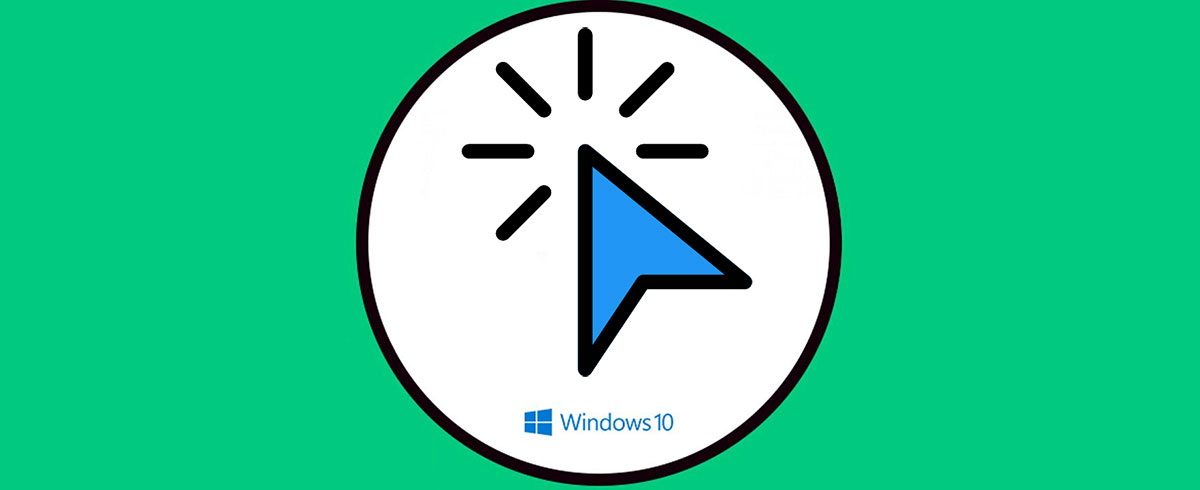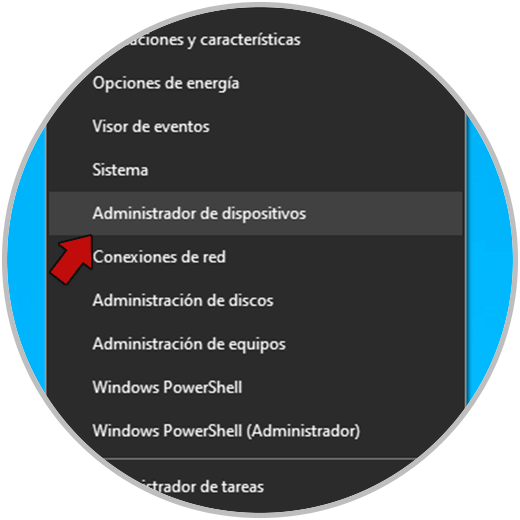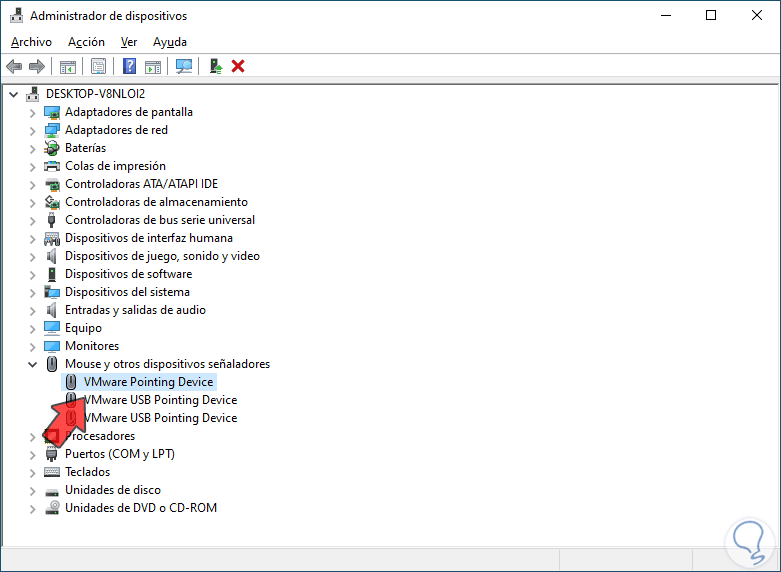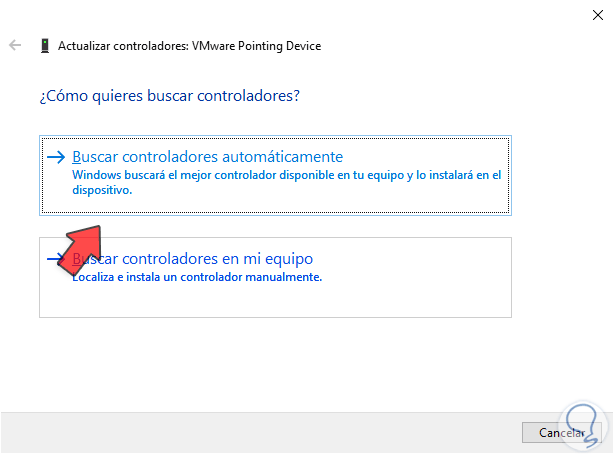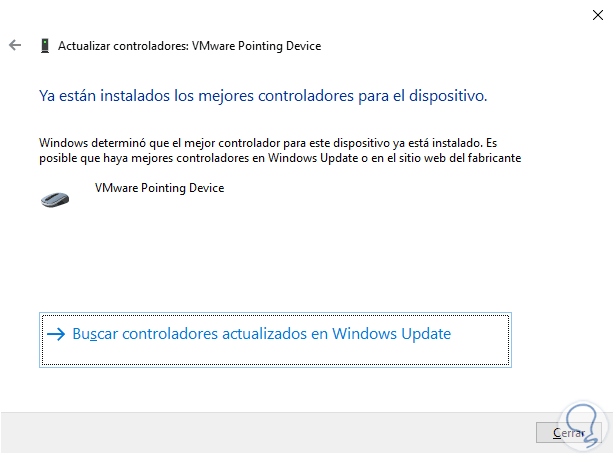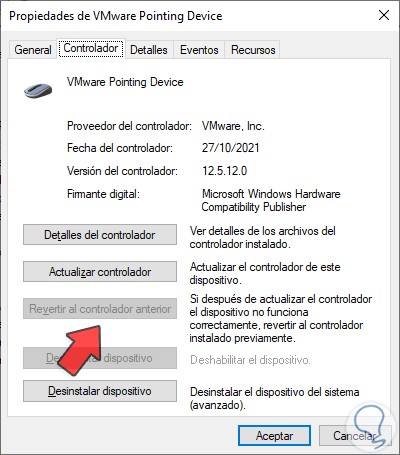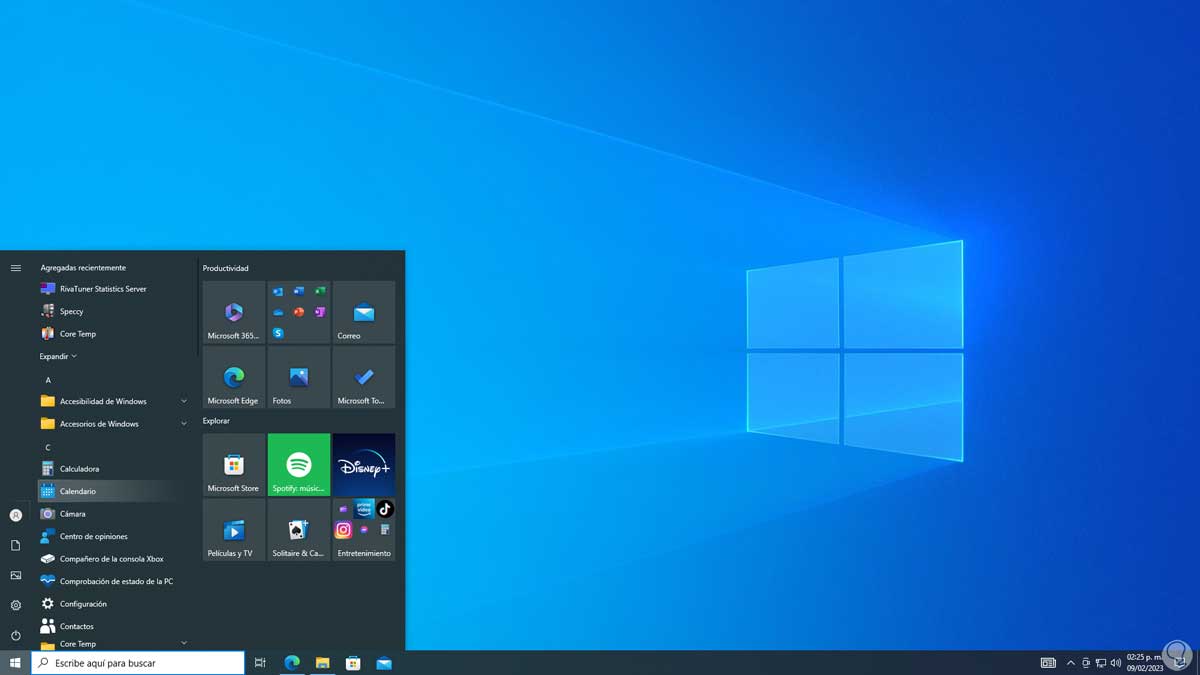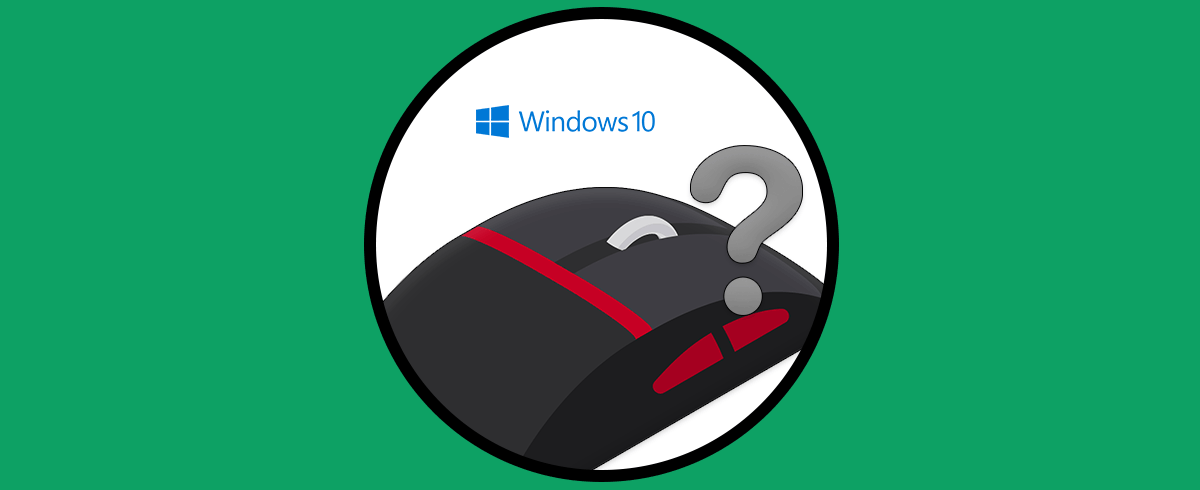El uso del mouse es una de las acciones que realizamos día a día en Windows 10 para múltiples tareas como arrastrar elementos, seleccionar objetos, moer de un lugar a otro archivos y carpetas, acceder a menús contextuales y más, pero por diversas causas podemos encontrarnos que el puntero del mouse no es visible en la pantalla impidiendo que realicemos las acciones deseadas, es un error que se origina por fallos en el controlador y Solvetic te dará la solución a este error pero antes te aconsejamos:
- Conectar el mouse en otro puerto y verificar si el error persiste.
- Hacer uso de las teclas de función en los teclados portátiles las cuales pueden bloquear el uso del puntero.
Muchas veces nos podemos encontrar problemas con nuestro ratón como que no aparece puntero de mouse y por eso es útil conocer soluciones como las de hoy para poderlo arreglar. Si no tenemos bien hecha la tarea de personalizar ratón Windows 10 pues acabaremos con algún tipo de problema y por eso mejor tener opciones cuando no me funciona el ratón Windows 10.
No aparece Puntero del Mouse Windows 10 Solución
Usaremos nuestro teclado para movernos a través de las opciones, usamos las teclas siguiente para abrir el menú contextual de Inicio:
+ X
Con las flechas de dirección vamos a "Administrador de dispositivos", pulsamos Enter para abrirlo, luego pulsa la tecla Tab para acceder al Administrador y con la flecha abajo vamos a "Mouse y otros dispositivos señaladores", allí pulsamos la tecla + para desplegar las opciones:
Con las siguientes teclas accedemos al menú y allí usando la flecha selecciona "Actualizar controlador":
Shift + F10
Al pulsar Enter veremos lo siguiente:
Pulsamos Enter para dejar la opción por defecto y esperamos que finalice la búsqueda:
Pulsa la tecla Esc para cerrar la ventana. Pulsamos Enter para abrir las opciones del controlador y con la tecla Tab vamos a las pestañas y seleccionamos "Controlador", se desplegará lo siguiente:
Validamos si la opción "Revertir al controlador anterior" está activa, si así fuera damos clic en ella para volver a un controlador anterior.
Pulsamos la tecla Esc para cerrar la ventana y salimos del Administrador con las teclas siguientes:
Alt + F4
Valida que sirve el mouse y su puntero en Windows 10:
Es un proceso simple el recuperar el uso del puntero en Windows 10 y así poder realizar las tareas requeridas.